Även om det finns hundratals molnlagringsalternativ för att lagra foton och videor, var det Google Photos som vi använder mest. Google Photos är inbyggt i Android-smarttelefoner och laddar automatiskt upp dina foton till Googles molnserver.
Om du är en Android-användare och är beroende av Google Foto-appen för att hantera dina foton och videor, kanske du vet att appen låter dig skapa album. Det är enkelt att skapa album på Google Foto, och när du väl har skapat ett album och lagrar foton i det väljer Google Foto automatiskt ett albumomslag.
Processen är automatisk och är avsedd för dem som inte vill anpassa Google Photos-albumet manuellt. Men om du vill anpassa ditt Google Foto-album kan du ändra omslagsfotot i enkla steg. Därför, om du är intresserad av att ändra omslaget till ditt Google Foto-album, har du hamnat på rätt sida.
Steg för att ändra omslaget till dina Google Fotoalbum
I den här artikeln kommer vi att dela en steg-för-steg-guide om hur du byter omslag till dina Google Fotoalbum. Stegen kommer att vara enkla; följ dem som vi har nämnt. Så, låt oss börja.
Ställ in anpassat albumomslag i Google Foton
Du kan enkelt byta albumomslag på dina Google Foto-album på både Android och iOS. Vi har använt en Android-enhet för att demonstrera stegen; stegen var nästan desamma för iOS.
1. Öppna först appen Google Foto på din Android-enhet.
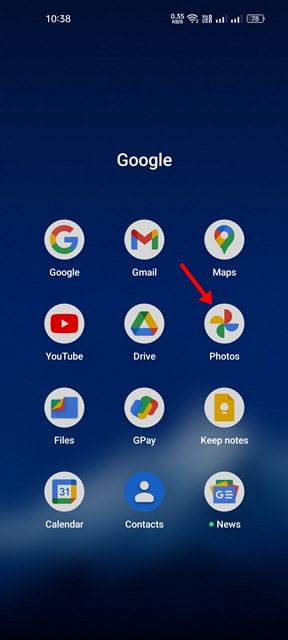
2. Klicka sedan på biblioteksikonen som visas på skärmdumpen nedan.
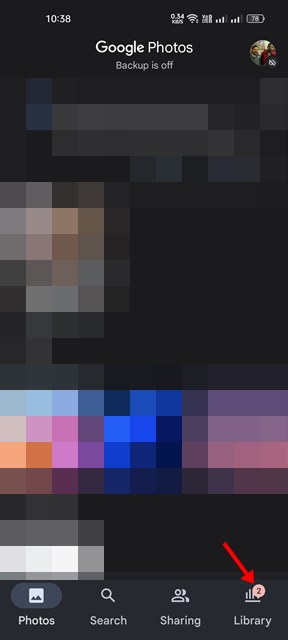
3. Nu måste du hitta albumet som du vill byta omslagsfoto på. Tryck på albumet för att öppna det.
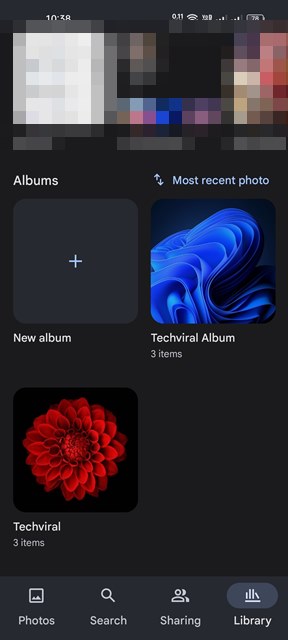
4. Nu måste du välja bilden du vill använda som albumomslag. Öppna bilden och tryck på de tre prickarna som visas nedan.

5. Från menyn som dyker upp, tryck på alternativet Använd som skivomslag.
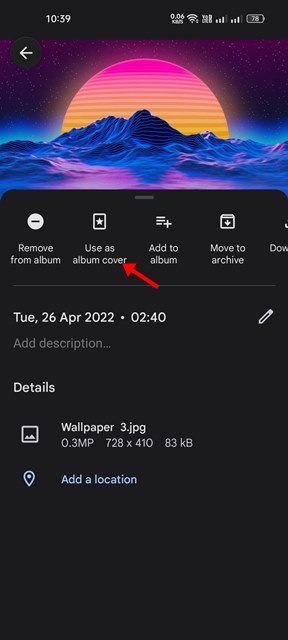
Det är allt! Du är färdig. Så här kan du ändra omslaget till ditt Google Foto-album på Android.
Ställ in en bild som ett omslagsfoto som inte är en del av albumet
Om du vill placera en bild som ett omslagsfoto som inte är en del av albumet måste du först flytta bilden till albumet. Så här överför du bilder mellan album i Google Foto.
1. Öppna först bilden du vill flytta i Google Foton. Klicka sedan på de tre prickarna som visas nedan.

2. Från menyn som visas trycker du på alternativet Lägg till i album.
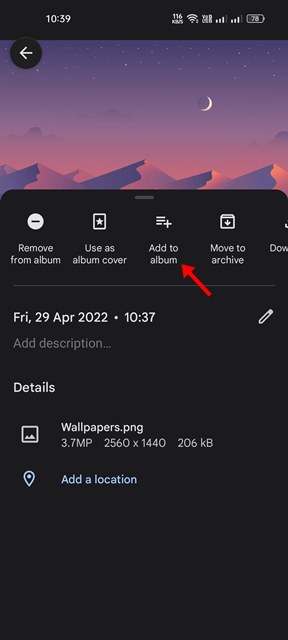
3. Välj nu albumet dit du vill flytta fotot. Detta kommer att flytta fotot till ditt valda album.
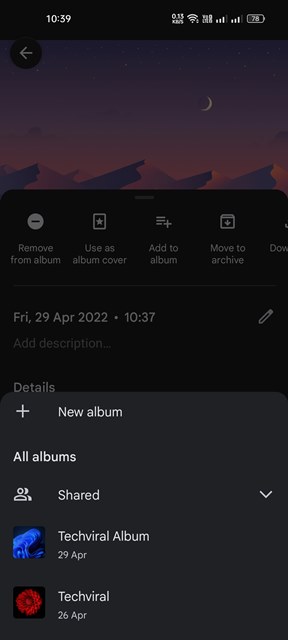
4. När du har flyttat måste du följa stegen ovan för att ställa in en bild som ditt albumomslag i Google Foto-albumet.
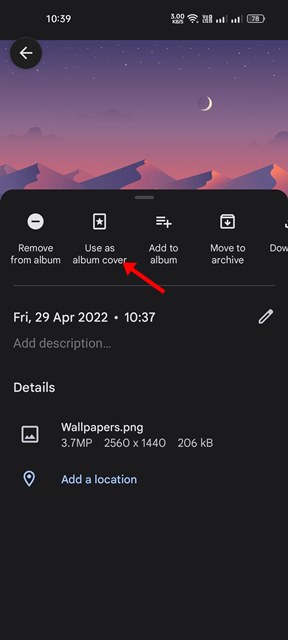
Så här kan du ändra omslaget till dina Google Foto-album på Android. Förutom att byta omslagsfoto, låter Google Photos dig också ändra albumnamn, tweaktid och plats, etc.